Zdaj, ko je Internet Explorer 9 beta na voljo za prenos s kombinirano naslovno vrstico in iskalnim poljem, lahko neposredno po spletu iščete neposredno iz naslovne vrstice. Kot lahko razumete, je Bing privzeti ponudnik iskanja v brskalniku Internet Explorer 9.

Uporabniki programa Internet Explorer 9, ki želijo uporabljati privzeti iskalnik kot Google, morajo namestiti dodatek za iskanje Google. Tukaj je, kako nastaviti Google kot privzeti iskalnik v IE 9:
1. način:
1 . Zaženite brskalnik IE 9.
2 . Pritisnite tipko F4, da si ogledate privzeti iskalnik. Kot lahko vidite na sliki zaslona, je Bing privzeti ponudnik iskanja. Kliknite gumb Dodaj, če si želite ogledati seznam dodatkov, ki so na voljo za IE 9.

3 . Poiščite dodatek Google Predlogi za iskanje in kliknite gumb Dodaj v Internet Explorer in nato izberite možnost Izberi mojo privzeto možnost ponudnika iskanja . Kliknite gumb Dodaj, da dokončate postopek. Znova zaženite brskalnik, da bo Google postal privzeti ponudnik iskanja.
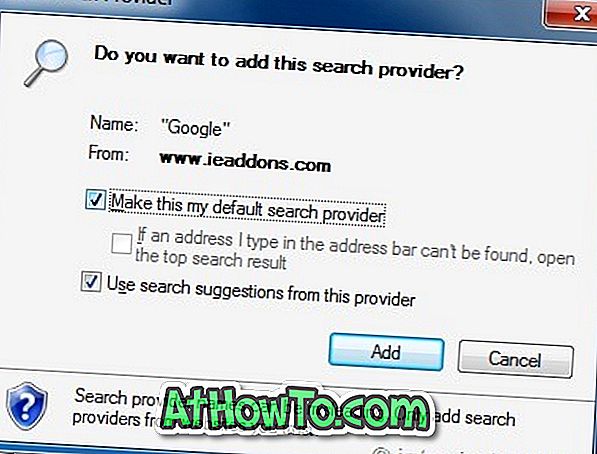
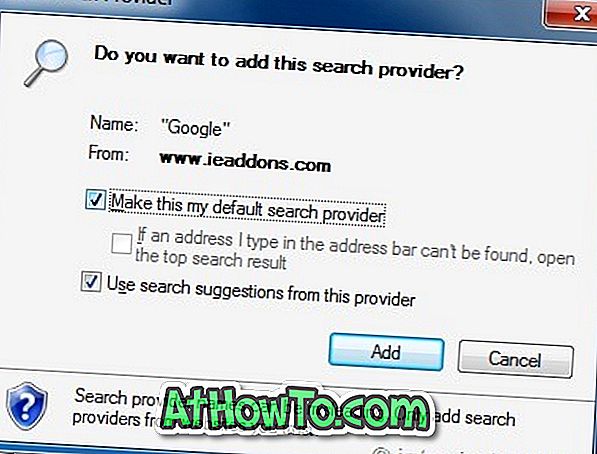
2. način:
1 . Zaženite brskalnik Internet Explorer 9.
2 . Kliknite ikono Orodja (skrajna desna ikona v orodni vrstici) in nato kliknite možnost Upravljanje dodatkov .
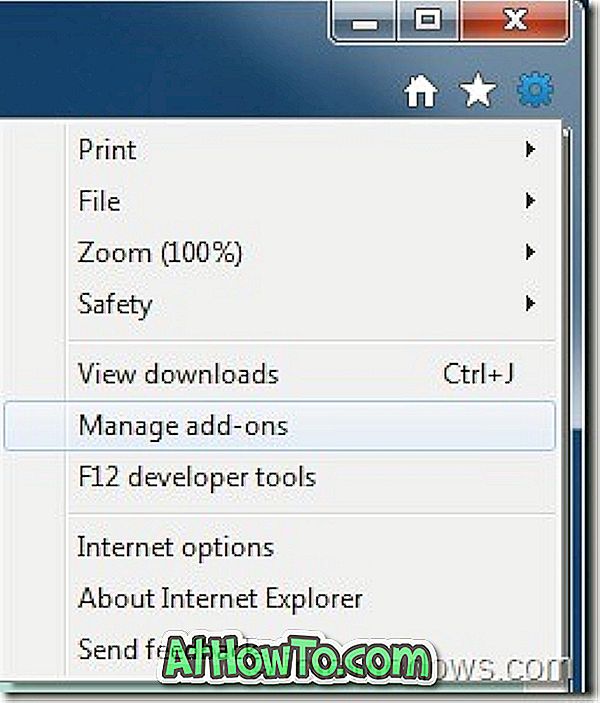
3 . V upravitelju dodatkov kliknite možnost Ponudniki iskalnikov, ki je na voljo v levem podoknu, da si ogledate seznam nameščenih dodatkov iskalnikov. Privzeto je nameščen samo dodatek za iskanje Bing.
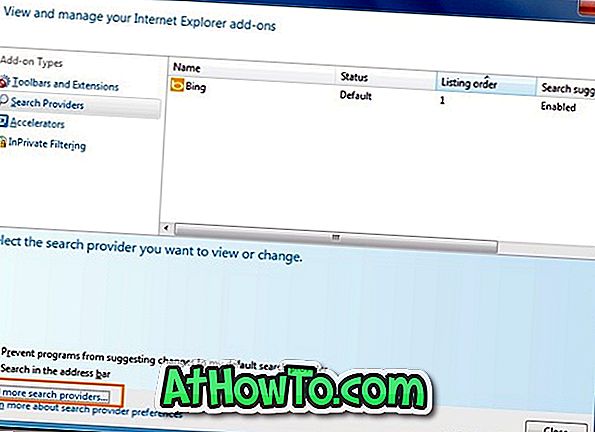
4 . Kliknite možnost Najdi več ponudnikov iskanja na dnu upravljalnika dodatkov, da si ogledate seznam dodatkov za iskalnik, ki so na voljo za Internet Explorer 9. Pomaknite se navzdol po strani, da vidite dodatek Google Predlogi za iskanje.
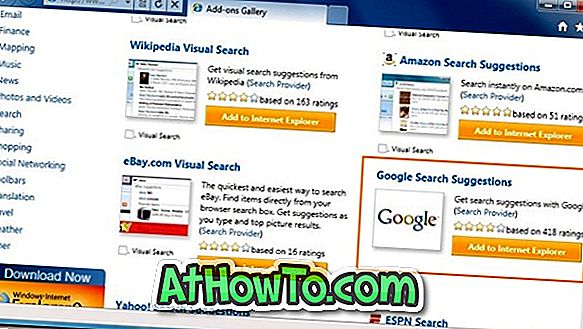
5 . Kliknite gumb Dodaj v Internet Explorer in nato potrdite polje z imenom Naj bo to moja privzeta možnost ponudnika iskanja . Nazadnje kliknite gumb Dodaj, da Google postane vaš privzeti ponudnik iskanja v brskalniku Internet Explorer 9.
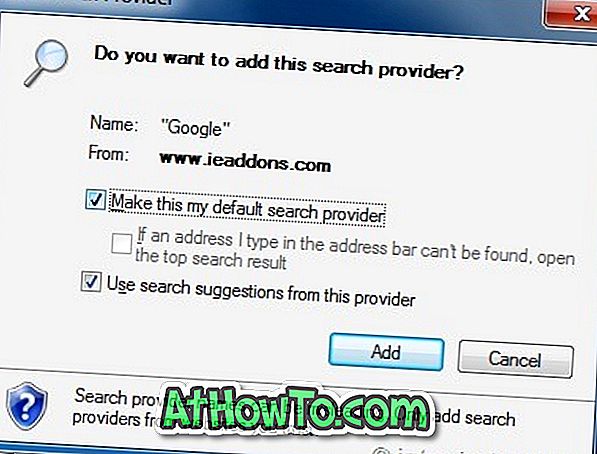
6 . Znova zaženite brskalnik Internet Explorer 9 in nastavite Google kot privzeti ponudnik iskanja.













